

此图用solidworks2015建模,方法简单,一个扫描即可完成,但莫比乌斯线条的设计需要一定的技巧。
建模步骤:
1.在前视基准面上画一个三角形,内切圆半径50mm。

2.使用曲面拉伸,两侧对称20mm。

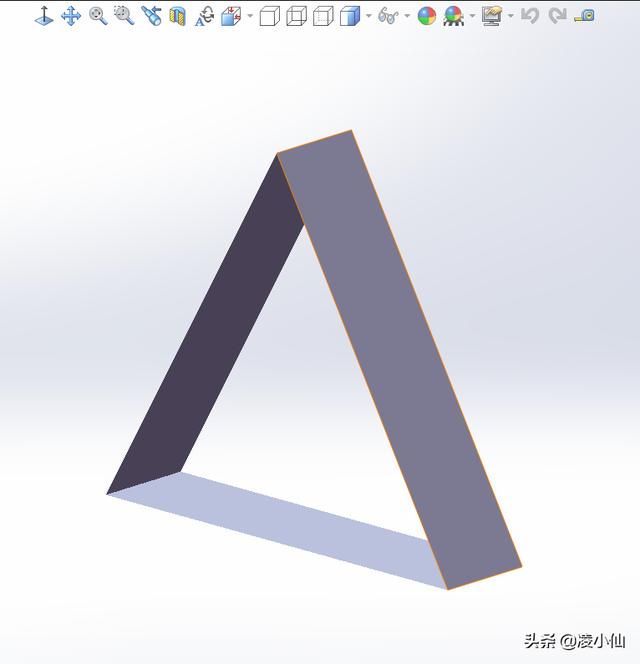
3.使用3D草图,再用点命令在各个边长的中点处点一下。

4.使用“通过参考点的曲线”命令,将各个点按如图所示的顺序连接起来

勾选“闭合曲线”。

5.使用“删除实体”命令

删除,留下莫比乌斯曲线。

6.建立新的基准面,以一个点与边线的关系建立。

7.正视新建立的基准面,画一个18mm的圆,圆心与点重合。

8.使用扫描命令,让圆环沿着莫比乌斯路径扭转。

完成!







